Как сделать тень на лице
Обновлено: 03.07.2024
Постановка хорошего света — удел профессионалов, у которых за плечами и образование, и тонна опыта, но несколько простых советов помогут значительно улучшить картинку, если вы начинающий стример, блогер или фотограф.
В написании статьи TJ помог фотограф Арсен Галстян.
Правильно поставленный сильный и направленный свет делает внешность красивых людей ещё более выразительной. Это правило работает и в обратную сторону — при неверном подходе жёсткий свет может сделать выражение лица неприятным, подчеркнуть дефекты и неровности кожи.
Распространенная ошибка, гарантирующая ужасный результат — съёмка под люстрой. Вы получите жёсткий свет, направленный вниз, из-за которого у модели появятся синяки под носом и надбровными дугами.
Начинающим фотографам и операторам лучше использовать рассеянный и мягкий свет, который подойдёт любой модели и даст, может, и не такой интересный, но точно более стабильный результат. В кадре вы получите мягкие тени и низкую контрастность — лицо будет освещено равномернее, а мощные тени не добавят лицу эмоций, которые вы не планировали показывать.
Чтобы понять разницу между мягким и жестким светом, представьте прогулку в парке. Допустим, погода ясная, а солнце в зените, вы находитесь на открытом пространстве. В этот момент вы оказались под жёстким светом — за вами образовалась тёмная, отчётливая тень, и такая же тень появилась под носом и глазами. Если сделать фото, то вы увидите все недостатки кожи.
Портретных схем очень много, и набор инструментов для их выстраивания может отличаться. Мы рассмотрим два варианта с одним световым прибором.
Световые приборы делятся на приборы импульсного и постоянного освещения. Первые вспыхивают на доли секунды, пока фотоаппарат делает кадр. Они не подойдут тем, кто записывает видео, и могут быть сложны для новичков, потому что импульсный свет сложно выставить, не сделав снимок и не оценив, что получилось. Вторые хоть и менее мощные, но более универсальные и позволяют корректировать настройки съёмки в процессе — вы сможете внешне оценить, хорошо ли выглядит человек.
Выбирая вспышку, обратите внимание на не самую дешёвую продукцию китайских брендов. Возможно, по надёжности их приборы еще уступают главным производителям света, но они доступные, и качество их в последние годы сильно выросло.
По умолчанию приборы дают жёсткий свет, поэтому они используются с насадками: зонтами, софтбоксами, октобоксами и другими. Несмотря на сложные названия и разновидности, у них одна миссия — рассеять свет на пути к модели. Насадки отличаются размером, материалами, формой и пропускаемостью.
Также фотографы и операторы используют в качестве рассеивателей фрост-рамы — специальные каркасные конструкции, на которые натягивается калька или белая ткань. Чем больше размер рассеивателя, тем мягче получится свет.
Если прибор установлен с одной стороны лица, то вторая останется в тени, даже если у вас будет мягкий свет. Обратную сторону можно подсветить еще одним прибором, но раз мы говорим о простых схемах, можно использовать отражатель. Это специальная поверхность, которая поймает разлетевшиеся по комнате световые лучи (уже отражённые от стен или лица) и сконцентрирует их ещё раз в нужном направлении.
Отражатели могут отличаться по технологии установки, форме, цвету и размеру. Примеры с предыдущей картинки довольно большие, но в собранном состоянии они умещаются в небольшой сумке.
Резюме: для построения популярных портретных схем, нам нужно три составляющих:
- Световой прибор, который даёт основной пучок света.
- Насадка, которая рассеивает этот пучок и делает свет более ровным и мягким — избавляет от некрасивых теней и излишней резкости.
- Отражатель, заполняющий светом наиболее затененные участки кадра.
Чтобы выстроить эту схему, вам нужно поставить камеру напротив модели, а световой прибор с насадкой — чуть выше и сбоку, чтобы получился угол около 45 градусов. Свет должен быть направлен на человека в кадре. С другой стороны и как можно ближе к модели примерно под тем же углом нужно установить отражатель — специальный из магазина, те самые два ватмана или кусок не пропускающей свет белой ткани.
За счёт неравномерного освещения с разных сторон у вас не будет скрадываться объём — свет не упадет прямо на лоб модели и кадр не получится таким скучным, как фото на паспорт.
Световых схем очень много, но с помощью этой можно снять любой портрет, и это один из самых удачных вариантов для съёмки видео.
Вы можете поэкспериментировать с расстояниями, чтобы добиться разных эффектов, но следите, чтобы лицо не потеряло объём и не выглядело плоским, не появилась слишком длинная тень от носа (иначе он покажется огромным и острым) и одна сторона лица не была подсвечена намного сильнее второй.
Если вы снимаете человека в белой рубашке на фоне белой стены, стоит попросить его отойти подальше от нее — так, чтобы на модель падало больше света. А если лицо блестит, то отверните свет немного в сторону — так, чтобы он был направлен не на человека, а параллельно ему. Но сперва дайте модели матирующую салфетку (такие продаются в магазинах косметики и парфюмерии). Они часто убирают жирный блеск кожи.
При съёмке по этой схеме пространство под надбровными дугами и подбородком заполняется мягкими тенями — под носом такая тень образует фигуру, напоминающую бабочку. Схема подходит для моделей с выразительными скулами и узким лицом.
По крупности планы делятся на виды от дальнего до детального. Остановимся на актуальных в классической домашней съемке или ведении блога:
Если вы ведете стрим или снимаете YouTube-видео, где общаетесь со зрителями, выигрышным вариантом может оказаться съемка на уровне глаз. Это влияет на эффект присутствия — зрителю будет проще поверить, что вы говорите с ним, будто находитесь за одним столиком в кафе. При съёмке портретов камеру можно поднять чуть выше. Так вы избавитесь от массивности нижней части лица, сделав её более вытянутой или скроете второй подбородок.
Этот показатель отвечает за искажения формы лица. Для съемки портретов подходят объективы с фокусным расстоянием от 50 мм.
Выдержка отвечает за время, на протяжении которого открывается затвор камеры. Оптимальный показатель для фотосъемки находится в диапазоне от 1/125 до 1/250 секунды — этого достаточно, чтобы проэкспонировать кадр, но не смазать его из-за дрогнувшей руки или случайных движений модели.
При съёмке видео выдержку можно увеличить исходя из частоты кадров и выбирая шаг, близкий к кратному показателю FPS. Если вы снимаете ролик с 24 FPS, то установите выдержку 1/50 секунды, если с 30 FPS, то 1/60, если с 60 FPS — 1/125.
При съемке в помещении с бытовыми светильниками ставьте выдержку, кратную 50: 1/50, 1/100, 1/150 секунды и так далее. Это поможет избавиться от полос на видео из-за мерцания лампочек. Это правило актуально для России — параметры сети в других странах могут отличаться.
Показатель диафрагмы обозначает, насколько прикрыт наш объектив во время съёмки. Чем диафрагменное число меньше, тем больше отверстие и тем больше света проходит сквозь объектив. Это напоминает работу сужающегося и расширяющегося человеческого зрачка, который автоматически реагирует на освещённость. С камерой нужно стремиться к максимально открытой диафрагме — впоследствии это поможет снизить количество шумов в кадре и отделить объект в фокусе от фона.
Также диафрагма отвечает за глубину резкости — чем больше её число, тем больше объектов будет в фокусе.
Диафрагму можно закрыть, если вы снимаете себя и постоянно выпадаете из фокуса или хотите подчеркнуть детали на фоне. Если картинка получается слишком яркой, сперва нужно снижать ISO, и только потом закрывать диафрагму.
ISO — это светочувствительность. Чем она ниже, тем лучше. Считается, что лучше сдерживать этот показатель в рамках 1000. Если речь о старых камерах, то в пределах 800.
Современные камеры оснащены автоматической настройкой баланса белого и, как правило, ее достаточно. Чтобы выстроить температуру цвета вручную, исходите из стартового показателя в 5200 К — он соответствует тому идеальному сценарию с естественным светом и лёгкой облачностью. Затем откалибруйте температуру по необходимости, ориентируясь на белые предметы в кадре, а если их нет, можно использовать лист бумаги. Белый цвет на изображении должен выглядеть так же, как и в жизни.

Есть фотография.
Я хочу сделать что - то похожее, необходимо, чтобы также было видно только часть лица, остальная часть плавно "уходит в тень" и ее особо не видно. Я не понимаю, как так сделать. Инструмент "затемнение" мне не помогает.
Оценить 1 комментарий


Лично я бы сделал так:
1) Создал бы корректирующий слой "Levels / Уровни", поигрался бы с бегунками пока затемнение не достигнет более-менее желаемой степени.
2) Затем через слой-маску с помощью градиентной заливки и кистей убрал бы эффект с тех областей кадра где затемнение излишне.
3) И дополнительно подкорректировал бы всё через "Curves / Кривые"
Другое дело, что если если в кадре не предрасполагающее к таким теням освещение, то результаты в любом случае будут крайне неестественными.
Контурингом лица называется техника макияжа, позволяющая выгодно подчеркнуть достоинства и скрыть его недостатки (например, выделить переносицу и скулы, увести в тень линию щеки или челюсти). Контуринг главным образом нужен для придания рельефа и дополнительного объема чертам лица. С помощью контуринга визуально меняются пропорции и черты. Делается это за счет изменения оттенков: добавления более темных или, наоборот, светлых тонов.
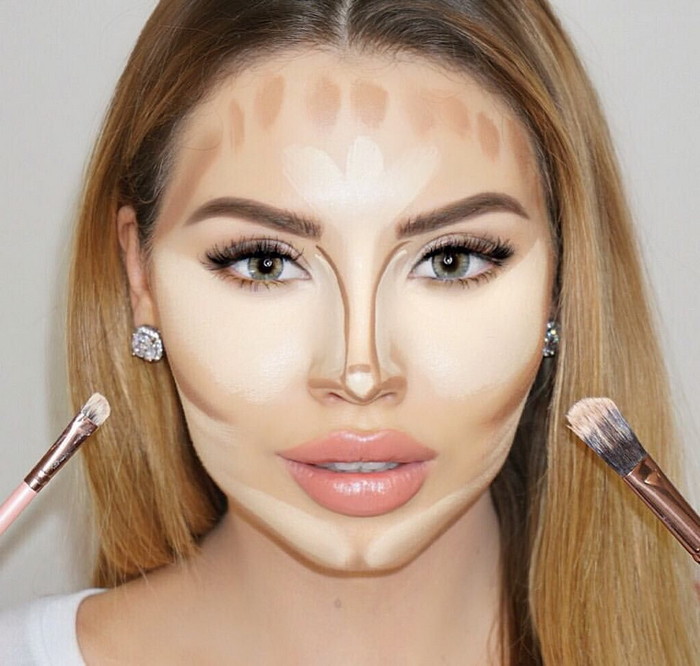
Что нужно для контуринга лица
Среди косметических средств, с помощью которых осуществляется коррекция пропорций лица, наиболее часто используют следующие:
- Пудра. Подбирается под тон кожи, не может быть светлее или темнее ее. Наносится сверху основы под макияж.
- Бронзатор. Позволяет придать коже оттенок легкого загара, скрыть болезненный цвет.
- Хайлатер. Необходим для высветления определенных зон.
- Румяна. Наносятся самыми последними. Для светлой кожи берут холодные тона румян, а для темной – теплые.

Подготовка к правильному контурированию лица для начинающих
Даже у опытного специалиста может ничего не получиться с контурингом, если лицо не подготовить правильно, а что уж говорить о контринге лица для начинающих. Для этого нужно пройти несколько этапов:
- Очищение. Остатки косметических средств смываются с помощью лосьона, пенки или масла. Даже если на лице нет косметики, игнорировать этот пункт не стоит, так как на коже все равно присутствуют мельчайшие загрязнения и кожный жир.
- Тонизирование. После умывания кожные покровы протирают спонжем, смоченном в тонике. Это освежит лицо и подготовит его к дальнейшим процедурам.
- Увлажнение. Любому типу дерме необходима влага. Жидкости, поступаемой в организм, хватает редко. Поэтому после тоника на лицо наносится хороший увлажняющий крем.
- Тонирование. Теперь можно приступать к нанесению макияжа. Первым делом рекомендуется нанести базу под мейкап или праймер.

Текстуры
Чтобы определиться с выбором текстуры, рекомендуется ознакомиться с особенностями каждой из них и схемой ее применения.
Сухие
По структуре и внешнему виду они напоминают тени для век. Изготовление этих средств происходит прессованием между собой минеральных веществ и пигмента. Сухие текстуры обеспечивают максимально естественный макияж благодаря тому, что ложатся тончайшим, практически незаметным слоем.

Лучше использовать для их нанесения специальные кисти. При их отсутствии на помощь придут подушечки пальцев.
Кремовые
Характеризуются плотной текстурой. Косметика держится на протяжении длительного времени, но только при тщательном растушевывании. Если плохо растушевать продукт, получится эффект не легких теней, а довольно грубых полос. Для распределения больше всего подходит спонж или жесткая кисть.
Жидкие
По текстуре напоминают тональный крем. Для правильного нанесения жидких средств для контуринга достаточно вспомнить правила нанесения тональной основы. Надо выдавить небольшое количество средства на плотную кисть или спонж и аккуратными, но при этом надавливающими движениями распределить. Эффект получается естественный и стойкий.

Рассыпчатые
Считаются профессиональными средствами контуринга. Этот продукт для коррекции пропорций представлен обычным пигментированным порошком, который предварительно не смешан с какими-либо связующими веществами. Такая текстура дает возможность мастеру самостоятельно выбрать степень насыщенности средства при его нанесении.

Инструменты для скульптурирования
Контуринг выполняется пошагово, и для каждого шага требуется свой инструмент.
Кисть со скошенным краем
Отлично подходит для нанесения сухих косметических продуктов. Ею удобнее всего наносить косметику под скуловую кость. Обеспечивает равномерное покрытие и растушевку. Подходит для рассыпчатого или сухого бронзера.

Спонж
Предназначен для идеального растушевывания как кремовых, так и сухих текстур. Способствует созданию мягких размытых границ, благодаря чему макияж получается более натуральный.

Косметику спонжем можно размазывать по зонам лица или вбивать легкими хлопками.
Кабуки
Это плотно набитая, большая кисть. Ее можно использовать для распределения рассыпчатых средств по лицу и телу. Используется для распределения румян и пудры. Также подойдет для контуринга зоны декольте.
Подходит для растушевки средства любой текстуры.

Кисть-веер
Считается многофункциональным инструментом. Она помогает убрать излишки пудры или теней. Также с ее помощью можно легко наложить бронзер и размыть линию румян, обеспечивает равномерное распределение хайлайтера.

Маленькая плоская кисть
Удобна для высветления или затемнения небольших участков лица: кончика носа, уголков губ или глаз.

Контуринг по формам черепа
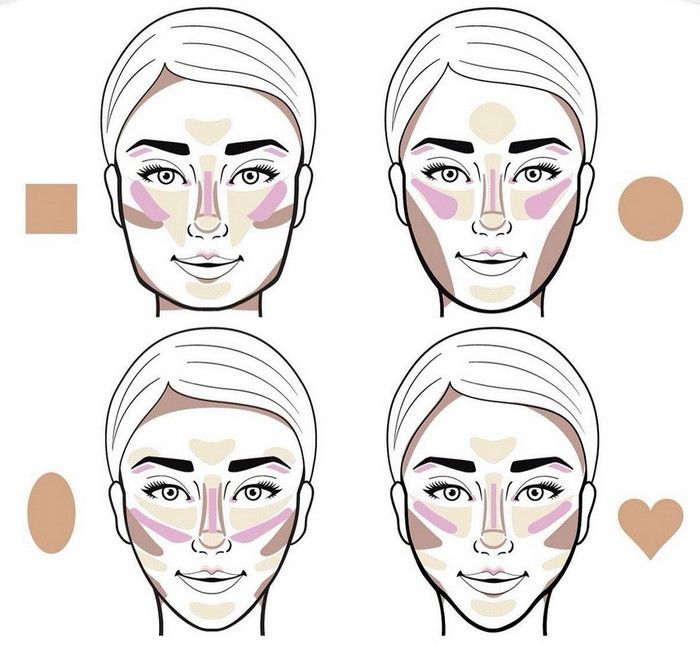
Чтобы визуально сузить лицо (сделать его более худым), рекомендуется затемнить зону возле висков, нижнюю часть подбородков и линию ниже скул.
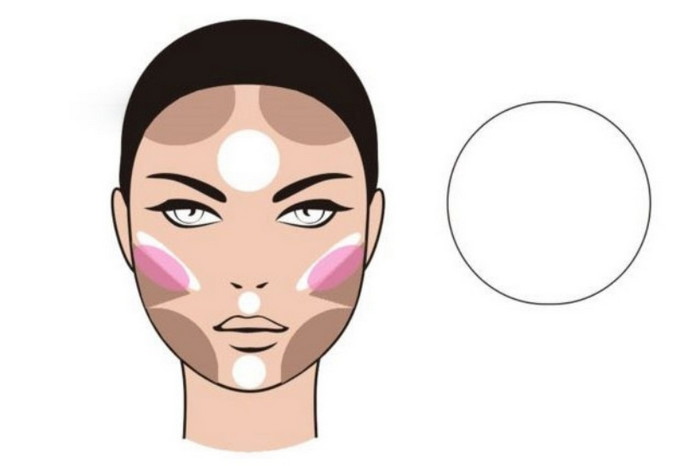
Высветлять, наоборот, лучше спинку и кончик носа, лоб, а также выступающую часть подбородка. Важно учесть, что лицо не должно быть блестящим, как жирный блин.
Квадрат
Задача визажиста – слегка уменьшить подбородок. Для этого темный контур прорисовывается по бокам нижней челюсти. Также нужно заострить скулы, для этого вдоль скул наносится скульптор и затемняют уголки лба.
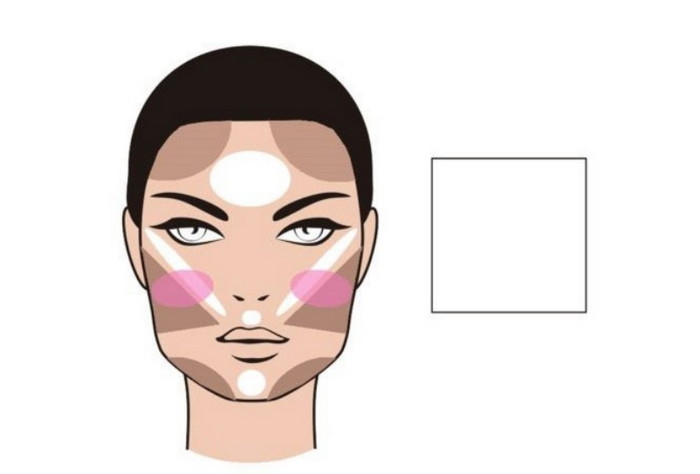
Хайлайтер поможет высветлить центральную лицевую часть.
Треугольник
Контуринг необходим для сглаживания лба и визуального расширения подбородка. Это делают с помощью затемнения выступов скул и височной доли.
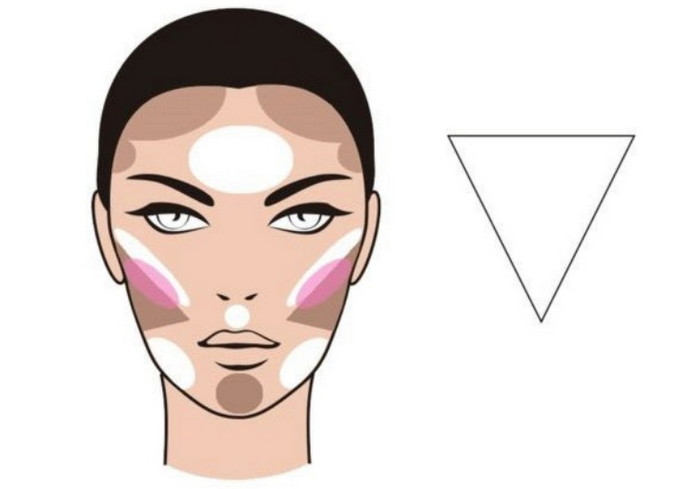
Боковые зоны подбородка высветляют хайлайтером.
Основная задача – визуально уменьшить зону лба. Для этого линия роста волос слегка затемняется. Сужается лоб также с помощью затемнения висков.
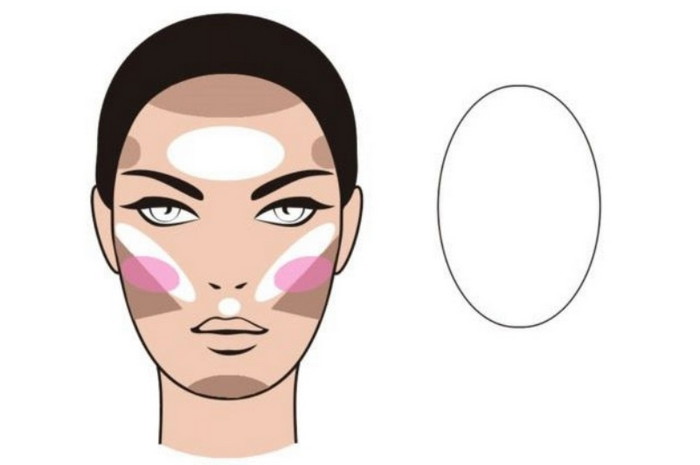
Как правильно наносить контуринг на лицо
Визажисты делятся секретами правильного нанесения контуринга на лицо:
- Первым делом – растушевка. Важно тщательно растушевывать весь нанесенный пигмент. Иначе высок риск выйти в люди с грубыми полосами по всему лицу, который к эффекту легкой тени не будет иметь никакого отношения.
- Ищите оригинальные применения. Большинство косметических средств можно использовать в различных целях. Коричневые тени можно использовать в качестве корректора, а хайлайтер – как мерцающие тени.
- Можно проводить контуринг всего тела. Среди модниц не так уж давно распространился тренд контурировать себе линию груди или пресса. При правильном нанесении получается очень естественный эффект.

Как делать контуринг лица
Опишем схему выполнения контуринга лица шаг за шагом, которая подойдет даже начинающим.
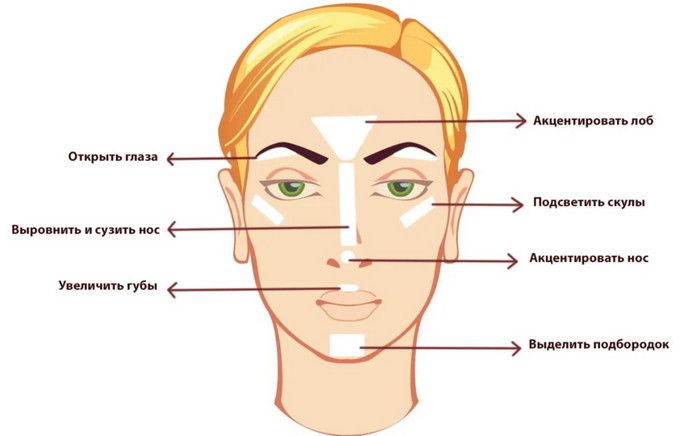
Шаг 1. Подготовка
Этап подразумевает хорошее увлажнение кожи и нанесение основы, скрывая проблемные зоны с помощью корректора.
Шаг 2. Глаза
- Под нижнее веко нанести консилер в форме перевернутого треугольника.
- При близко посаженных глазах хайлайтером поставить точку во внутренний угол глаз.
- Также точка хайлайтером ставится посредине верхнего века (полученный блик обеспечит глазам дополнительный объем).

Шаг 3. Скулы
- Затемнить участок по линии скуловой кости (ее начало можно найти втянув щеки).
- Слишком широкую темную линию наносить крайне не рекомендуется.
- Макияж не должен выходить за пределы линии, идущей от линии роста волос до касательной к внешней части глаза.

Шаг 4. Нос
Для носа рекомендуется выбирать плоскую кисточку. Обязательно затемняются боковые поверхности носа и при этом высветляется спинка. Чтобы сделать нос визуально короче, его кончик советуют слегка затемнить.

Шаг 5. Губы
Хайлайтер, нанесенный в галочку сверху губы, сделает ее более объемной. А линия хайлайтера, проведенная по кайме верхней губы, исправит разницу между объемами губ.

Для чего нужен такой мейкап
Прежде всего такой макияж дарит девушке уверенность в себе. Ведь она скрывает недостатки внешности и подчеркивает ее достоинства. Также с таким макияжем лучше получаются фотографии за счет выделения зон лица.

4 - й год работаю удалённо и создаю различные источники дохода. Строю бизнес в интернете и активно инвестирую.
Что же такое по своей сути эта тень? Это оптическое явление, которое возникает в следствии присутствия какого-либо объекта между поверхностью и источником света. Фигура и контуры будут идентичны этому самому объекту.
Умение создавать тени будет очень полезно при создании каких-то определенных коллажей, когда вы добавляете, например, предмет или человека на фото и хотите, чтобы он выглядел реалистично. То же самое относится и к объектам, которые в реальной обстановке будут отбрасывать тень от источника света.
К счастью, Adobe Photoshop не зря считается одной из лучших программ для графического дизайна и в ней существуют сразу несколько вариантов формирования отбрасываемой тени объектов в зависимости от ваших целей. Рассмотрим с вами мы сегодня сразу несколько на примерах.
Перед этим, я хочу порекомендовать вам почитать раннюю статью по теме графических редакторов. Там я рассказывал разницу между растровой и векторной графикой, приводя примеры программ, которые с ними работает. В общем, очень интересно.
Больше не будем задерживаться на вступлении и перейдем непосредственно к теме нашей статьи. Приятного вам чтения!
Варианты создания
Итак, мы имеем возможность создать тень посредством автоматизированных средств программы, а также можем нарисовать ее вручную. Каждый из способов имеет свое применение, потому что далеко не всегда целесообразно пытаться выделить объект и сделать из него отдельный слой, чтобы получить возможность использования инструмента наложения.
Давайте рассмотрим детальнее способы:
Как вы могли заметить, тут используется то же окно параметров наложения слоя, что и в предыдущей статье, в которой мы разбирались как сделать обводку. Рекомендую почитать, если еще не сделали этого.
Давайте начнем по порядку рассматривать эти варианты на версии Photoshop CC 2020, которая является самой последней на данный момент, но разницы в алгоритме действий нет. Поэтому для версий младше (cs6, cs5 и тд) эта инструкция тоже подойдет.
Делаем тень с помощью параметров наложения слоя
Итак, для этого нам потребуется объект отдельным слоем. Соответственно, либо воспользуйтесь инструментами выделения и переместите на отдельный слой (Ctrl+J), либо вам потребуется объект формата png. Этот формат поддерживает прозрачность, и поэтому фон имеет прозрачность.
Итак, теперь у нас получится готовая композиция. Открываем оба в фотошопе. Фото улицы будет служить фоном, а человека нам потребуется вставить.
Этот вариант аналогично будет применяться и для любых других объектов, например, чтобы отобразить тень от объекта внизу.

Сразу заметил момент, что на фото человека свет падает с правой стороны, а на фото улицы – с левой. Значит нам потребуется отразить по горизонтали фото этого парня. Так же изменить размер в зависимости от того, куда мы хотим его поставить.

Детальная инструкция


Здесь вы можете поиграть с настройками. Нам потребуется сразу выставить непрозрачность примерно на 50% (зависит от обстановки на фото), размер (иначе тень будет слишком четкой) и угол, который зависит от источника света. В нашем случае он падает слева направо, а значит выбираем его так, как на картинке.

Этим самым вы перенесёте тень на новый слой, и мы сможем уже разместить ее в нужном месте.

Вот как получилось у меня.


Вот таким образом возможно сделать тень в фотошопе от человека. Но этим способом вполне возможно сделать очень стильный текст. Итак, давайте покажу наглядно.
Делается это все аналогичным образом, как и выше. Не всегда необходимо создавать отдельный слой, чтобы придумать красивое оформление.

Неплохого результат можно добиться и регулированием параметров внутри данного окна. Этим самым, мы вкратце разобрались, как отбросить тень от текста. Теперь мы знаем, как сделать тень в фотошопе.
Внутренняя тень
Не менее важный пункт настроек. Чаще подходит для текста и создания объема, но я часто использую данную функцию для создания тени на лице. Например, если у вас есть фото человека и вы хотите с ним сделать композицию, как в варианте выше, но на его лице полностью светлое.
В этом случае у вас есть источник света слева. Значит правую часть нужно затемнить, верно? На прошлое фото улицы я добавил другого человека, но с полностью светлым лицом.

С помощью данного параметра я добавлю на правую часть тень. Для этого я выставил вот такие настройки:

В целом, все же тень на лице лучше рисовать вручную, но об этом чуть позже. Для создания объема двухмерным объектам данная функция подойдет значительно больше.
Показываю это на примере текста. Как и ранее добавляем текстовый слой. Лучше использовать более толстые шрифты для наглядности. Вот какой текст можно получить, если использовать данный параметр:

Отрисовка вручную кистью
Данный вариант подойдет при условии, когда нет возможности выделять объекты или качество работы автоматизированных возможностей не устраивает вас. Вообще, чаще всего тень на лице рисуется вручную.
Для этого особых навыков не надо. Загружаем в фотошоп фото и создаем новый слой. Делается это с помощью маленькой кнопки на панели слоёв снизу или с помощью сочетания клавиш Shift + Ctrl + N.


Примерно так будет выглядеть это без выставления прозрачности. Для получения хорошего и качественного результата, постарайтесь нарисовать тени значительно качественнее, чем получились у меня. Я лишь демонстрирую пример.

Вот так выглядеть будет с выставленной непрозрачностью в 40%. Аналогично всё делается кистью и с другими объектами.
Заключение
Сегодня мы с вами рассмотрели несколько возможностей того, как сделать тень в фотошопе. Одних примеров будет недостаточно, необходимо работать с параметрами для достижения оптимального результата, поэтому читайте и старайтесь!
Спасибо, что дочитали до конца! Если понравилось обязательно оставьте комментарий и порекомендуйте статью вашим друзьям. Поддержка очень важна для развития блога.
Если остались вопросы, то буду рад на них ответить в комментариях. Не стесняйтесь – отвечу всем и помогу.
А на этом у меня всё. Читайте, учитесь и продвигайтесь в развитии своих умений при работе за компьютером. Всего вам доброго и до скорых встреч в следующих статьях!
Читайте также:

